Pazarlama Etkinizi Ölçmek için Facebook İlişkilendirme Aracı Nasıl Kullanılır: Sosyal Medya Denetçisi
Facebook Araçları Sosyal Medya Araçları Facebook / / September 25, 2020
 Müşterinizin cihazlar ve kanallar arasındaki yolculuğunu daha iyi anlamak ister misiniz? Facebook Attribution aracını duydunuz mu?
Müşterinizin cihazlar ve kanallar arasındaki yolculuğunu daha iyi anlamak ister misiniz? Facebook Attribution aracını duydunuz mu?
Bu makalede, reklamlarınızın etkinliğini ölçmek için Facebook’un yeni İlişkilendirme aracını nasıl kullanacağınızı öğreneceksiniz.
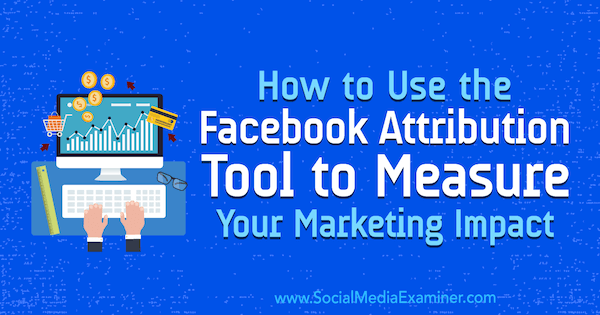
Facebook İlişkilendirme Aracı Nedir?
Facebook İlişkilendirme aracına dalmadan önce şunlara bakmaya değer atıf dijital pazarlamanın daha geniş bağlamında. Herhangi bir dijital pazarlamacıya şu anda karşılaştıkları en büyük sorunları sorarsanız, cevaplardan biri kesinlikle ilişkilendirme olacaktır.
En basit şekliyle ilişkilendirme, satın alma gibi eylemleri belirli pazarlamayla eşleştirme sürecidir. bu kanalların işletmeniz üzerindeki etkisini ölçebilmeniz ve yatırım getirisini belirleyebilmeniz için kanallar (YG).
Ancak sorun şu: İnsanlar tek oturumda tek bir cihaz kullanarak ürün satın almıyor. Özellikle yüksek fiyatlı ürünler veya hizmetler için, daha uzun bir süre boyunca bir web sitesine birden çok ziyaret ile satın alırken genellikle daha fazla düşünmek gerekir.
Ayrıca, bir müşteri adayı veya satış gibi nihai sonucunuzdan sorumlu olmak için rekabet eden birden fazla reklam platformuyla, nihai eylemi belirli bir kanalla ilişkilendirmek zor olabilir.
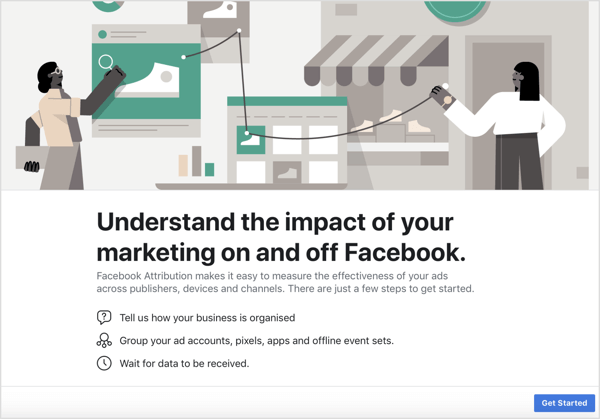
Birinin Google'da bir ürün aradığını, web sitesini ziyaret ettiğini ancak ilk kez satın almadığını varsayalım ziyaret edin, ardından aynı ürün için bir Facebook web sitesi yeniden pazarlama reklamını tıklar ve satın al. Bu satın alma işleminden Facebook sorumlu mu yoksa Google mı (ilk orada keşfedildiği için)?
Şu anda, son tıklama ilişkilendirmesiyle, orijinal trafik kaynağı Google olsa bile, bu satın alma Facebook ile ilişkilendirilecektir.
Facebook’un İlişkilendirme aracı, İşletmeniz için en önemli olayların tam dönüşüm yolunu değerlendirin. Onunla yapabilirsin pazarlamanızın kanallar ve cihazlar arasındaki gerçek etkisini analiz edinve etkili bir şekilde YG'yi ölçmek.
Artık İlişkilendirme aracının ne olduğunu bildiğinize göre, işte bu aracı müşterinizin yolculuğunu daha iyi anlamak için nasıl kullanacağınız ve bu bulguları daha etkili reklam kampanyaları oluşturmak için nasıl kullanacağınız.
# 1: İşletmeniz için Facebook İlişkilendirme Aracını Kurun
Facebook Attribution aracını kullanmanın ilk adımı, onu işletme türünüze göre yapılandırmaktır. İçinde Reklam Yöneticisi ana menü, Ölç ve Rapor sütununa gidin ve İlişkilendirmeyi tıklayın.
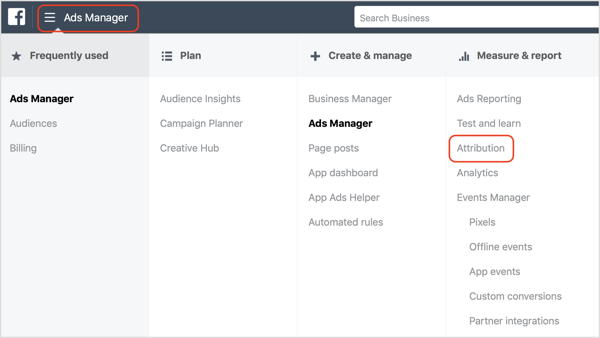
Sonra İlişkilendirme aracı kontrol paneli yüklendiğinde bir karşılama ekranı görürsünüz. Başlayın'ı tıklayın ve işletmenizin nasıl organize edileceğini seçtiğiniz yeni bir pencere görünecektir.
Facebook size birden fazla seçenek sunar: Tek İşletme; Ayrı Markalar, Sektörler veya Bölgeler; ve Ajans. Bu makalede, tek bir işletme olarak nasıl kurulacağına bakacağız. Tek İşletme seçin ve Onayla'yı tıklayın.
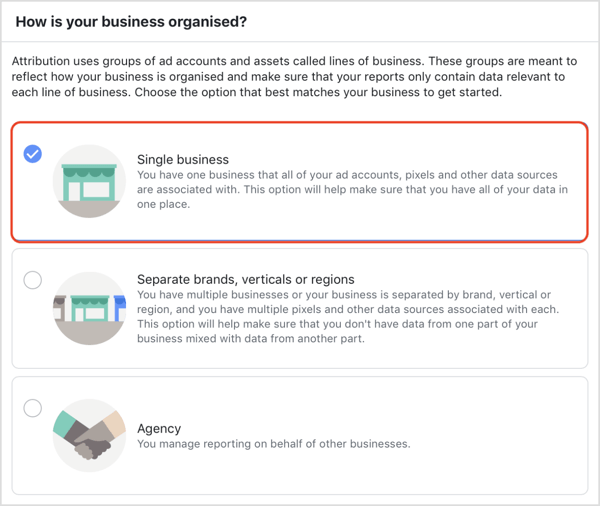
Reklam Hesaplarınızı ve Veri Kaynaklarınızı Gruplayın
Ardından, hiçbir reklam hesabı, piksel veya para birimi seçilmedi yazan bir satır ve birden çok sütun göreceksiniz. Kalem simgesini tıklayın ve iş kolunuz için bir isim yazın. Sonra İş Kolu Kur'u tıklayın.
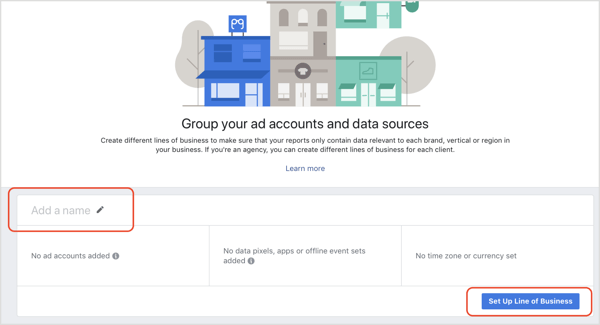
Reklam hesaplarınızı, veri kaynaklarınızı, para biriminizi ve saat diliminizi seçmek için üç aşamalı bir süreci içeren yeni bir pencere açılacaktır.
İlk, reklam hesabınızı seçin erişiminiz olan reklam hesapları listesinden ve ardından Sonrakine tıkla.
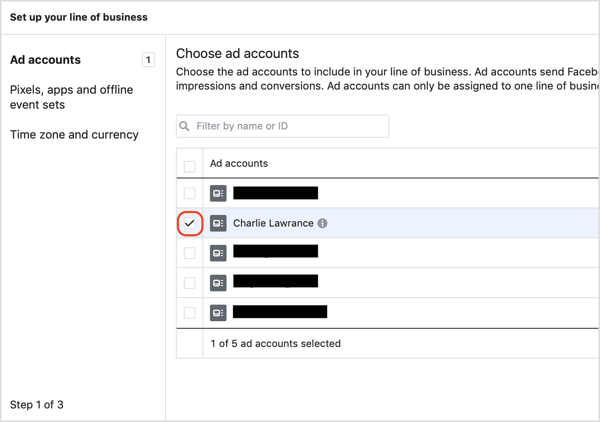
Şimdi reklam hesabınızla ilişkili pikseli seçin. Pikseli henüz yüklemediyseniz, nasıl doğru şekilde kurulacağını öğrenmek için tıklayın ve Facebook pikselini yükle Web sitenizde.
Seçiminizi yaptıktan sonra, Sonrakine tıkla.
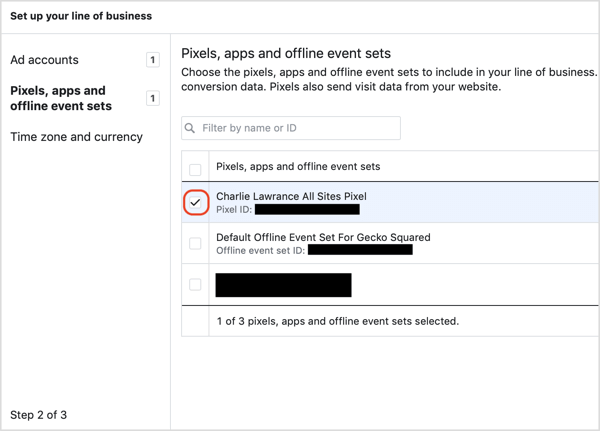
En sonunda, saat diliminizi ve para biriminizi ayarlayın. Bu ayarları daha sonra değiştiremezsiniz, bu yüzden doğru olduklarından emin olun.
İpucu: Önerileni ve Facebook'u Kullan'ı tıklayın niyet bağlı reklam hesabından saat dilimini ve para birimini çekin.
Ayarlandıktan sonra Onayla'yı tıklayın.
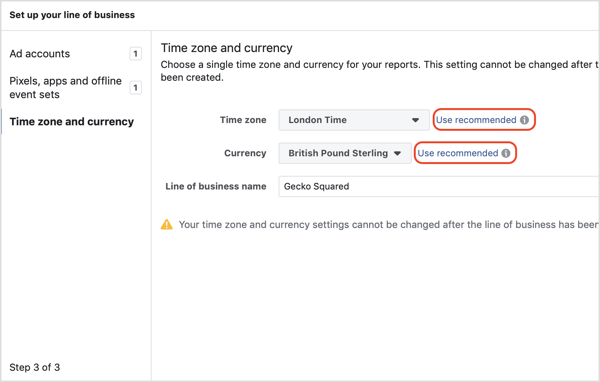
Daha sonra ana görünüme geri dönersiniz, ancak bu sefer reklam hesabınızı, pikselinizi, para biriminizi ve saat dilimi bilgilerinizi göreceksiniz. Bitir'e tıklayın.
Sonraki sayfada, ayarlarınızı gözden geçirin ve her şey yolunda görünüyorsa Bitir'e tıklayın. İş kolunuz yüklenecek (birkaç dakika sürebilir) ve ardından kurulumunuz için bir durum çubuğunun bulunduğu Ayarlar sekmesini göreceksiniz.
Üç durum aşaması vardır: Oluşturulan İş Kolu; Tıklamalar, Gösterimler ve Ziyaretler; ve Dönüşümler. İş Kolu'nun yanında bir onay işareti göreceksiniz, ardından Sonraki iki aşama için bekleniyor'u göreceksiniz.
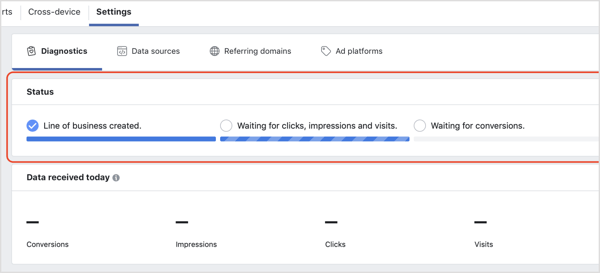
Verilerin kampanyalarınızdan ve pikselinizden doldurulmasını bekleyin. Veri almaya başlamak bir saat veya daha uzun sürebilir.
Veri Aldığınızı Kontrol Edin
Verilerinizin doğru şekilde alınıp alınmadığını kontrol etmek için, İlişkilendirme aracının kontrol panelindeki Ayarlar sekmesine gidin ve aramakverilerin alındığını doğrulayan yeşil bir afiş. Bunun altında, kontrol ettiğiniz gün alınan olay işlemleri ve ziyaretlerin bir satırını görürsünüz.
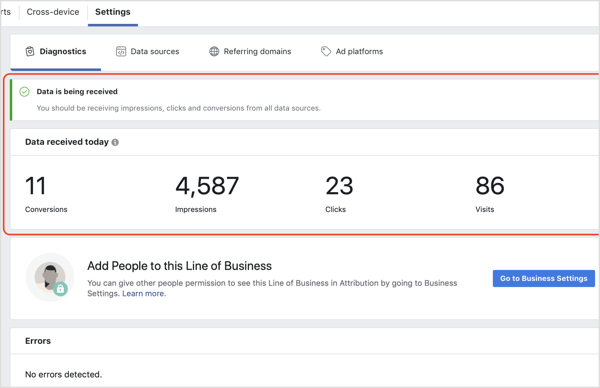
# 2: Facebook İlişkilendirme Aracı Verilerinizi Görüntüleyin
İlişkilendirme aracı, sonuçlarınızı dönüşüm etkinliklerinize göre analiz etmenize olanak tanır. Veri toplamaya başladığınızda, analiz etmek istediğiniz dönüştürme olayını seçin sağ üst köşedeki açılır listeden.
Açılır listede gördüğünüz dönüşüm etkinlikleri hangisine bağlıdır? web sitenize yüklediğiniz etkinlikler. Potansiyel müşterileri izliyorsanız, Web Sitesi Potansiyellerini bir seçenek olarak görürsünüz. Bir e-ticaret şirketiyseniz, Sepete Ekle, Satın Almayı Başlat ve Satın Al gibi çeşitli e-ticaret işlemleri görürsünüz.
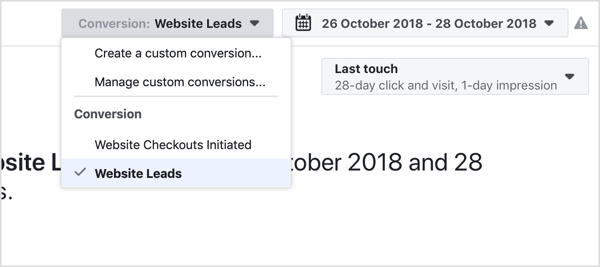
Veri Analizi için bir Zaman Çerçevesi Belirleyin
Dönüşüm etkinliğini seçtikten sonra, görüntülemek istediğiniz tarih aralığını seçin.
İlişkilendirme aracı, verileri yalnızca ayarladığınız andan itibaren doldurur; geçmiş verileri doldurmaz. Dolayısıyla, verileri haftalık veya aylık bir süre boyunca analiz etmek için, ilişkilendirmeyi ayarladığınız andan itibaren onları gerçekten analiz etmek için 7-30 gün beklemeniz gerekir.
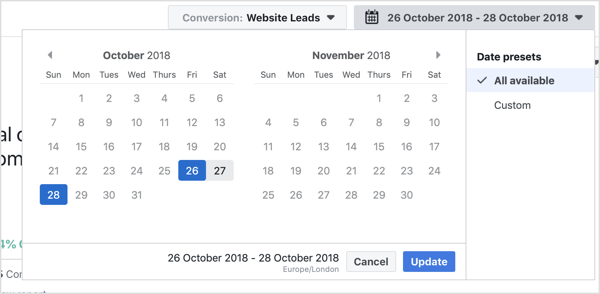
Ancak, günlük reklam harcamanıza ve kaydedilen dönüşüm etkinliklerinin sayısına bağlı olarak verileri ilk 24-72 saat içinde analiz etmeye başlayabilirsiniz.
İlişkilendirme Modelinizi ve İlişkilendirme Pencerenizi Ayarlayın
İlişkilendirme verilerini görüntülerken ayarlanacak son bileşen, ilişkilendirme modelinizin ve ilişkilendirme pencerenizin seçimidir.
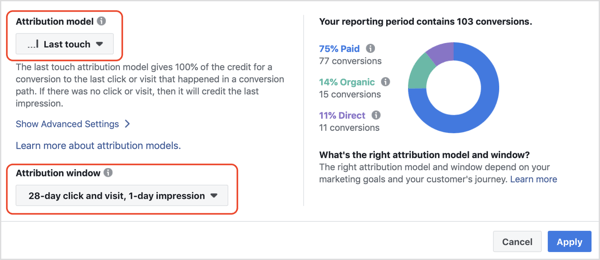
İşte burada ilginç hale geliyor. Facebook, ilişkilendirme modellerinin sayısını, normal Reklam Yöneticisi raporlarınızda gördüğünüz varsayılan son tıklama modelinin ötesine genişletti.
YouTube Pazarlama Eğitimi Alın - Çevrimiçi!

YouTube ile etkileşiminizi ve satışlarınızı artırmak mı istiyorsunuz? Ardından, kanıtlanmış stratejilerini paylaşan en büyük ve en iyi YouTube pazarlama uzmanları toplantısına katılın. Hedeflenen adım adım canlı talimat alacaksınız. YouTube stratejisi, video oluşturma ve YouTube reklamları. Kanıtlanmış sonuçlar elde eden stratejileri uygularken, şirketiniz ve müşterileriniz için YouTube pazarlama kahramanı olun. Bu, Social Media Examiner'daki arkadaşlarınızdan canlı bir çevrimiçi eğitim etkinliğidir.
DETAYLAR İÇİN TIKLAYINIZ - 22 EYLÜL SATIŞI SONA ERİYOR!Ayrıca, daha kısa ve daha uzun yeni ilişkilendirme aralıkları da sundular. Günlük bütçeniz yüksekse, veri analizinizle daha ayrıntılı bilgi alabilirsiniz. Daha düşük günlük bütçeniz varsa, daha uzun bir süre boyunca büyük bir resim görünümü elde edebilirsiniz.
Facebook, 7 farklı ilişkilendirme modeli ve 17 farklı ilişkilendirme penceresi sunar. Hangilerini seçeceğinize karar vermek, onları nasıl ve ne zaman kullanacağınızı bilmiyorsanız göz korkutucu olabilir. Seçtiğiniz ilişkilendirme modeli, daha önce seçtiğiniz dönüşüm etkinliği için temas noktalarına nasıl kredi verileceğini belirlediği için verilerinizi büyük ölçüde etkiler.
Farklı ilişkilendirme modelleri, reklamlarınız arasında farklı miktarlarda kredi dağıtır. Bazıları dönüşüm yolunuzdaki ilk ve son temas noktalarına daha fazla kredi verirken, diğerleri yalnızca dönüşüme yol açan son temas noktasına veya temas noktalarına bakar. yedi ilişkilendirme modeli şunlardır:
- Hatta Kredi
- Son Tıklama veya Ziyaret
- Son Dokunuş
- Konumsal% 30
- Konumsal% 40
- Zamanla Değer Kaybı 1 Günlük
- Zamanla Değer Kaybı 7 Günlük
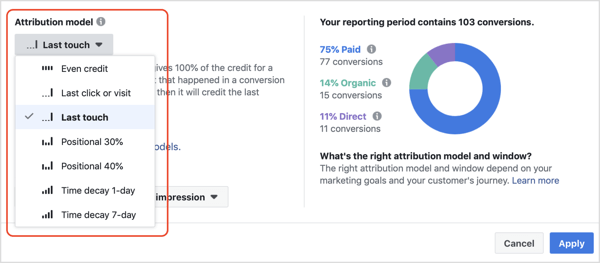
Seçtiğiniz ilişkilendirme penceresi, ilişkilendirme modeli tarafından hangi temas noktalarının dikkate alınacağını belirler. Örnek vermek gerekirse, 1 günlük tıklama / 1 günlük gösterim en kısa aralıktır ve yalnızca dönüşüm olayından önceki gün gerçekleşen tıklamaları ve görüntülemeleri içerecektir.
Normal Ads Manager raporlamasında, yalnızca 1 günlük, 7 günlük veya 28 günlük seçebilirsiniz, ancak Facebook’un İlişkilendirme aracı, seçenekleri 14 günlük, 30 günlük ve 90 güne kadar genişletti pencere. Bu, standart 28 günlük zaman aralığında uzun dönüşüm sürelerine sahip işletmeler için son derece kullanışlıdır.
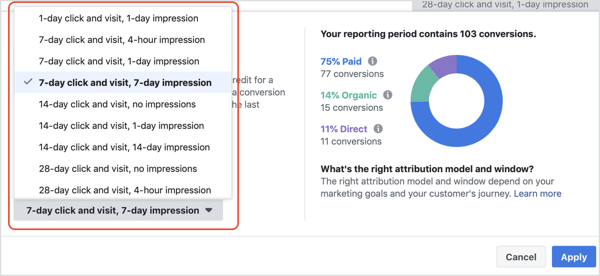
İlişkilendirme modellerini karşılaştırabilmek ve kanallar arasındaki pazarlama çabalarınızın büyük resmini görebilmek için şunları yapmanız gerekir: bir kontrol modeli ile başlayın. Varsayılan seçenek olan Son Dokunuş ile gidin, satış dönüşüm huninizde gerçekleşen son tıklama veya ziyaret için dönüşüm kredisinin% 100'ünü verir. Tıklama veya ziyaret olmadıysa, son gösterimi kredilendirir.
İlişkilendirme aracını yeni kurduğunuz için, seçtiğiniz pencerenin şu anda önemi yoktur. Yani 28 Günlük Tıklama ve Ziyaret, 1 Günlük Gösterim için varsayılan raporlama penceresini seçin.
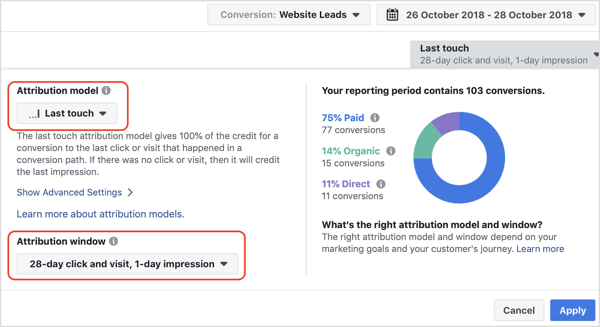
Senden sonra Uygula'yı tıklayın, gösterge tablonuz ilgili verilerle yüklenecektir.
# 3: Verilerinizi Analiz Edin
Kontrol panelinin üst kısmında seçtiğiniz tarih aralığında seçtiğiniz etkinlikten kaç dönüşüm olduğunu görün. Bunun altında, bu dönüşümlerin nereden geldiğinin kanala göre dökümünü görüntüleyintoplam dönüşüm, ziyaret ve veri kaynaklarının sayısının yanı sıra.
Aşağıdaki verilere baktığımızda,% 75'inin ücretli kanallardan,% 14'ün organik ve% 11'inin doğrudan geldiğini görebilirsiniz. 5 farklı kaynaktan gelen 526 ziyaretten 103 potansiyel müşteri dönüşümü elde edildi.
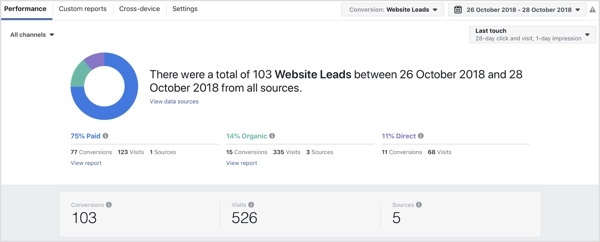
En İyi Kaynaklar görünümünü görmek için aşağı kaydırmaya devam edin, dönüşümlerinizin ve ziyaretlerinizin kaynaklarını vurgulayan. Aşağıdaki resimde, Facebook en fazla dönüşümü aldı 77, ancak Google, siteye en çok ziyareti yapan 264'tür.
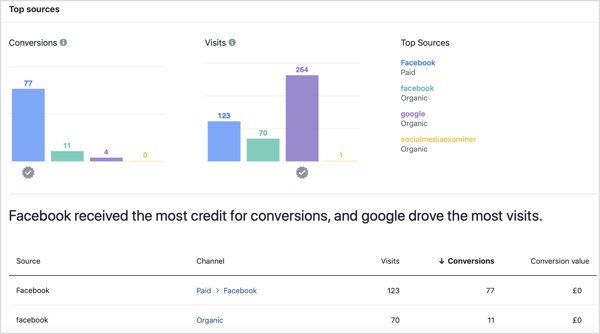
Kontrol panelinin üst kısmına geri kaydırarak sonuçlarınızı kanal türüne göre ayırın, bu durumda Ücretli ve Organik.
Ücretli bölümünde, siz Seçtiğiniz etkinlik için en çok dönüşümü sağlayan en iyi kampanyaları vurgulayan bir kampanya dökümünü görün.
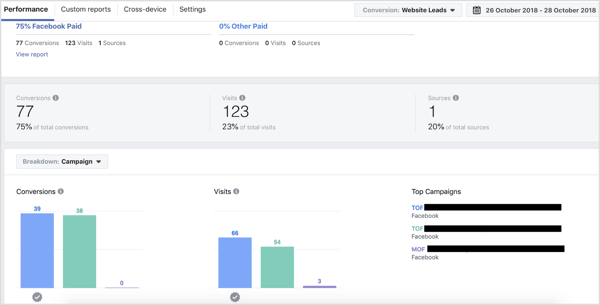
Dönüşümlerinizin Farklı Cihazlarda Nasıl Oluştuğunu Görmek için Cihazlar Arası Raporlamayı Kullanın
İlişkilendirme aracının kullanışlı özelliklerinden biri, size insanların reklamlarınızla etkileşimde bulunup bulunmadığını göstermesidir. birden fazla cihazda ve mobil cihazlarda etkileşime girenlerin yüzde kaçı daha sonra masaüstü ve yardımcısı versa.
Aşağıdaki verilere bakıldığında, en iyi dönüşüm akışı, mobil cihazlardan hiçbir dönüşüm kaydedilmediğini gösterir. masaüstündeki reklamlarla etkileşime giren cihazlar, yani dönüşümlerin çoğu mobil cihazlardır sadece.
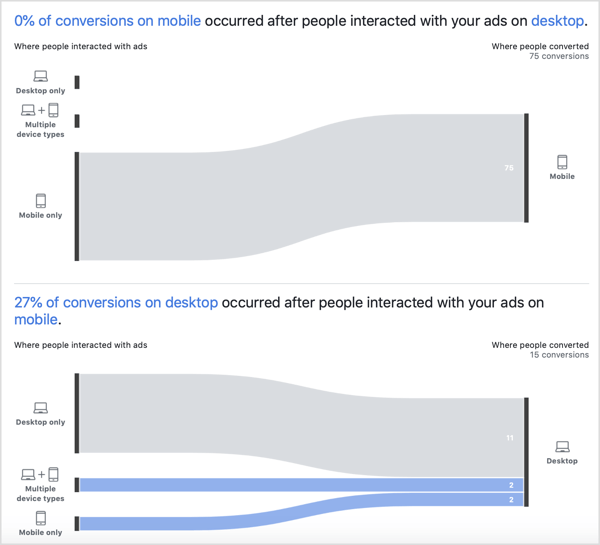
İkinci dönüşüm akışı, kaydedilen 15 masaüstü dönüşümden% 27'sinin (4) bir mobil cihazda veya birden çok cihazda bir reklamla etkileşimden sonra gerçekleştiğini göstermektedir. Bu, kullanıcıların cihazları mobilden masaüstüne geçirdiği, ancak masaüstü reklamları gösterilenlerin çoğunluğunun masaüstünde dönüştürüldüğü anlamına geliyor.
Konumsal İlişkilendirme Modellerini Tam Dönüşüm Yolu Görünümü Kontrolü ile Karşılaştırın
Son Dokunuş ilişkilendirme modelini kullanarak kontrol verilerinize sahip olduğunuzda, şunları yapabilirsiniz: tam dönüşüm yolunuzu analiz etmek için diğer konumsal ve zamanla azalma modellerini seçin ilk temas noktasına kadar.
İki farklı konumsal ilişkilendirme modeli vardır:% 30 ve% 40. Konumsal model, ilk ve son temas noktalarına ağırlıklı kredi verirken, orta temas noktaları daha az kredi alır.
Bu model, tüm temas noktalarının ölçtüğünüz dönüşüm olayına nasıl yardımcı olduğunu ve ilk keşif temas noktasındaki ve dönüşümden önceki son temas noktasındaki önemli rolü daha iyi yansıtır.
İlişkilendirme penceresini Konumsal% 30 olarak değiştirirseniz, kredinin% 30'unu birinci ve sonuncuya verir temas noktaları ve orta temas noktalarında kalan% 40, her biri için dönüşüm hacmi değişir. kanallar.
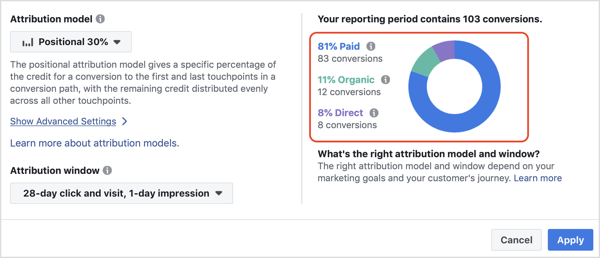
Daha fazla dönüşümü Ücretli kanallarla ilişkilendirir (bu durumda Facebook) ve dönüşümleri 77'den 83'e çıkarır. Bu nedenle, Organik'i 15'ten 12'ye, Doğrudan'ı 11'den 8'e düşürür. Bu, Facebook reklamlarının daha önce düşünülenden daha büyük bir etkiye sahip olduğunu gösteriyor.
Zamanla Değer Kaybı İlişkilendirme Modellerini Son Dokunma Kontrolü ile Karşılaştırın
Son olarak, zamana bağlı azalma ilişkilendirme modelini kendi kontrolünüzünki ile (son dokunuş) ve aynı zamanda konumsal modeli karşılaştırmak istersiniz. Zamanla değer kaybı modeli, dönüşüme zamanla yaklaştıkça temas noktalarına dönüşüm etkinliğinizin kredisinin artan bir yüzdesini verir.
İki tür zamanla azalma modeli vardır: 1 günlük ve 7 günlük. 7 gün gibi daha uzun bir yarı ömür, temas noktalarınız arasında daha eşit bir kredi dağılımına yol açarken, daha kısa olan 1 gün, en son temas noktalarına daha fazla kredi verir.
Bunu görselleştirmek için, 1 günlük zaman kaybı ile, dönüşüm olayından 1 gün önce gerçekleşen temas noktası, ağırlıklandırma, 2 gün öncesindeki% 25'i alır ve tüm kredi, ilişkilendirmenize göre temas noktalarınız arasında dağıtılana kadar pencere.
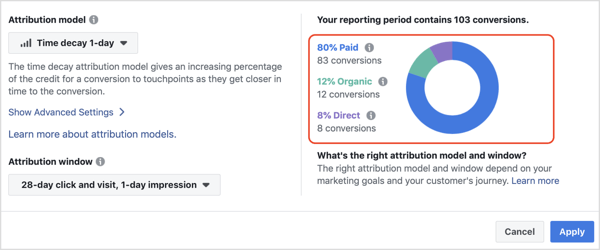
Son dokunuşla karşılaştırıldığında, tüm temas noktalarının dönüşüm etkinliğinize nasıl yol açtığını daha iyi vurgular, ancak bunları hedef kitlenizin nasıl etkileşimde bulunduğunu daha doğru bir şekilde eşleştirir ve dönüşümü sağlamaya yaklaştıkça reklamları dikkate alır karar.
Yukarıdaki verilerde, son dokunuşun kontrolü ile karşılaştırıldığında ücretli kanallara daha fazla kredi vermiştir. Ücretli dönüşümler 77'den 83'e çıktı ve organik ve doğrudan sırasıyla 15'ten 12'ye ve 11'den 8'e düştü.
Yine, konumsal modelde olduğu gibi, bu model, ücretli Facebook reklamlarının, özellikle dönüşüm zamanına en yakın temas noktalarında, dönüşümler üzerinde daha büyük bir etkiye sahip olduğunu göstermektedir.
Sonuç
Facebook Attribution aracından elde edilen bulguları, farklı kanalların ve içlerindeki kaynakların etkinliğine dayalı olarak reklam kampanyalarınızı ve daha geniş pazarlama çabalarınızı geliştirmek için kullanabilirsiniz.
İlişkilendirme aracını nasıl kullanacağınız, reklamını yaptığınız ürüne bağlıdır. Bu makalede kullanılan öncü örnek, çok fazla değerlendirme gerektirmeyen ücretsiz bir katılım içindir. Bu nedenle, en etkili kanal ve kaynak söz konusu olduğunda, daha az temas noktası ve bir açık kazanan vardır.
Ürün veya hizmet teklifiniz, karmaşıklığı veya yüksek fiyat noktası nedeniyle daha fazla dikkate alınmasını gerektiriyorsa, daha fazla temas noktası olacaktır. Dolayısıyla, tam kanallar arası ilişkilendirme için, ilk keşfi ve son dönüşümü ölçmek için konumsal bir model kullanmak ve bunu bir zamana bağlı azalma modeliyle karşılaştırmak önemlidir.
Son olarak, henüz kampanyalarınızı araç içinden ayarlayamayacağınız için ilişkilendirme kontrol panelindeki bulgular üzerinde geriye dönük olarak işlem yapmanız gerekir. Bu, Test Et ve Öğren aracına benzer.
Ne düşünüyorsun? Facebook Attribution aracını kullandınız mı? Kampanyalarınızı iyileştirmek için verileri nasıl kullanıyorsunuz? Lütfen düşüncelerinizi aşağıdaki yorumlarda paylaşın.
Facebook reklamları hakkında daha fazla makale:
- Facebook reklam kampanyalarınızın performansını artırmak için yedi gelişmiş ipucunu keşfedin.
- Hangi reklamların işe yaradığını ve hangilerini ayarlamanız gerektiğini hızla ortaya çıkaran bir Facebook Reklam Yöneticisi raporunun nasıl oluşturulacağını öğrenin.
- Facebook reklam maliyetlerinizi düşürmenin ve daha iyi sonuçlar almanın üç yolunu bulun.



